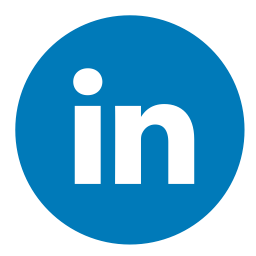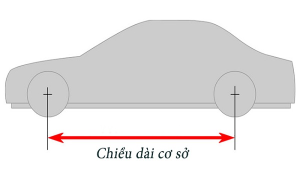Đơn vị byte là một khái niệm quen thuộc trong đời sống hàng ngày của chúng ta. Tuy nhiên để tìm hiểu rõ về byte là gì, byte được dùng để làm gì? Chúng ta hãy cùng tìm hiểu cụ thể thông tin ngay sau đây nhé.
1. Đơn vị Byte là gì?
Đơn vị Byte được dùng để đo dữ liệu máy tính, với dữ liệu càng nhiều byte thì cho thấy dữ liệu này có độ lớn càng cao.
Đơn vị Byte được viết tắt là B, rất dễ nhầm lẫn với đơn vị bit viết tắt là b. Người dùng cần phải phân biệt rõ để đọc đơn vị chính xác hơn.
Quy ước 1 byte = 8 bit
Trong đó, bit là đơn vị thông tin của máy tính. Mỗi bit đại diện cho giá trị đúng hoặc sai, có hoặc không…Thông thường bit được coi là 0 hoặc 1. Trong máy tính thì nó được dùng để biểu diễn số, hình ảnh, văn bản, âm thanh,…Với đơn vị lưu trữ thông tin thì bit là đơn vị nhỏ nhất.
>> Bạn có biết: Đơn vị ah là gì? Cách đọc các đơn vị trên bình ắc quy
2. Bảng chuyển đổi Byte
1 Byte = 8 bit, được biểu diễn dưới 2^8=256 giá trị khác nhau. Như vậy, 1 Byte thể hiện 256 trạng thái của thông tin. Một từ sẽ cần 10 byte để biểu diễn, trong khi đó thì 1 Byte biểu diễn một ký tự. Như vậy, một câu có độ dài trung bình cần khoảng 100 Byte.

Theo đó thì đơn vị Byte nhỏ nhất, lớn hơn bao gồm kilobyte, megabyte, gigabyte, terabyte,…Dưới đây là cách chuyển đổi đơn vị Byte:
- 1 kilobyte (KB) = 1024 byte
- 1 megabyte (MB) = 1024 KB
3. Byte được dùng để làm gì?
Đơn vị Byte có chức năng:
- Mô tả độ lớn dung lượng, dữ liệu hay của thiết bị lưu trữ
- Cho biết về tốc độ truyền tải dữ liệu. Đơn vị đo thường dùng là GB/s (đọc là gigabyte trên giây)
- Đo lường khả năng lưu trữ thông tin trong bộ nhớ
- Tính dung lượng trong USB, thẻ nhớ trong, ổ cứng, thẻ nhớ ngoài, Ram,… hay trong những thiết bị khác liên quan đến phần mềm hay máy tính.
4. Cách kiểm tra dung lượng ổ cứng nặng bao nhiêu GB
Đơn vị Byte được dùng để tính khả năng lưu trữ dữ liệu của một thiết bị bộ nhớ. Bạn có thể xem được dung lượng ổ cứng máy tính của mình nặng bao nhiêu GB, đã dùng bao nhiêu phần trăm để khoảng trống để lưu trữ dữ liệu này. Cách thực hiện như sau:
Cách 1: Truy cập vào My computer > chọn mục Devices and Drives.
Sau đó sẽ hiện lên tất cả các ổ đĩa đang chạy trên máy tính để lưu trữ dữ liệu. Trong đó có phần dung lượng đã dùng có màu xanh và màu trắng là chưa dùng.
Cách 2: Truy cập vào “My computer” > Chọn ổ đĩa muốn kiểm tra > Click chuột phải để chọn “Properties”. Như vậy sẽ thống kê dung lượng như ảnh.
>>>Xem thêm: Vận tốc là gì và cách đổi đơn vị vận tốc chính xác nhất bạn cần biết
5. Byte cho biết tốc độ truyền dữ liệu của bạn
Năm 2001 giới thiệu chuẩn giao tiếp SATA lần đầu tiên, hiện nay được dùng chuẩn phổ biến cho các thiết bị lưu trữ nội bộ như ổ đĩa quang, ổ đĩa cứng hoặc ổ đĩa thể rắn. Trải qua 3 thế hệ cải thiện với tốc độ nhanh hơn, ta có SATA 1.0 với 1.5 Gbit / s, SATA 2.0 là 3 Gbit / s và SATA 3.0 có tốc độ truyền dữ liệu cực nhanh lên đến 6 Gbit / s. Nếu như bạn muốn truy cập vào hệ thống camera quan sát của bất kỳ đơn vị nào theo dõi từ xa thì bạn phải có tên miền camera miễn phí.

Để chuyển đổi từ Gigabit / s (Gigabit trên giây) sang Megabyte/s (Megabit trên giây), thì tốc độ truyền dữ liệu của các chuẩn SATA tương ứng là 192, 384 và 768 MB / s. Dẫu vậy, nhiều người vẫn thắc mắc trên một số trang web ghi SATA 2.0 có tốc độ 300MB / s, SATA 1.0 với tốc độ 150MB / s và SATA 3.0 có tốc độ 600MB / s.
Về phương thức truyền dữ liệu qua mạng, chuẩn SATA hiện nay được sử dụng công nghệ mật mã 8b / 10b (là mã hóa từng byte và 1 hoặc 2 bit phụ được gán cho mỗi byte dữ liệu). Ngoài chứa dữ liệu, thông tin truyền chứa nhiều thông tin điều khiến để xác thực cũng như đảm bảo tính toàn vẹn của dữ liệu khi truyền. Bởi vậy, tốc độ tải dữ liệu thực tế của SATA 1.0 là 150MB / s, SATA 2.0 là 300MB / s và SATA 3.0 là 600MB / s nếu như loại bỏ những thông tin thừa
Theo đó thì giao diện PCI Express 1.0 và 2.0 hiện nay sử dụng phương pháp mã hóa 8b / 10b trong khi PCIe 3.0 đã triển khai công nghệ xáo trộn, áp dụng hàm nhị phân biểu diễn luồng dữ liệu khác nhau. Bởi vậy, chuẩn PCI Express 3.0 đã tăng gấp đôi hiệu suất so với thế hệ 2.0 với tốc độ bit chỉ 8GT / s thay vì phải sử dụng tới 10GT / s (Giga Transfer / Sec).
Đơn vị Byte được dùng để biểu thị độ lớn của dữ liệu và dung lượng của bộ nhớ. Thuật ngữ này khá quen thuộc trong lưu trữ dữ liệu và trong máy tính. Với những người làm việc máy tính thì cần phải tìm hiểu về những khái niệm cơ bản này.